
Wie konvertiere ich iPhone-Videos ohne Qualitätsverlust auf 7 Arten in MP4?

"Mein Vater würde gerne in der Lage sein, Videos und Fotos von seinem iPhone auf seinen Windows 10-Computer herunterzuladen, aber er kann sie nicht auf dem Computer anzeigen. Der beste Weg, sie auf dem Computer sichtbar zu machen, besteht darin, die Dateien zu konvertieren. Kennt jemand ein paar sichere, vertrauenswürdige und stabile Dateikonverter, die konvertieren können. MOV zu .MP4? Wir wären sehr dankbar für die Unterstützung. Mit freundlichen Grüßen!"
- Damariobros in der Microsoft Community veröffentlicht
Nehmen Sie wunderschöne Videos auf Ihrem iPhone auf und möchten Sie iPhone-Videos für eine breitere Nutzung in MP4 konvertieren? In dieser Anleitung werden sieben schnelle Methoden vorgestellt, mit denen Sie Ihr iPhone-Video problemlos in MP4 umwandeln können.
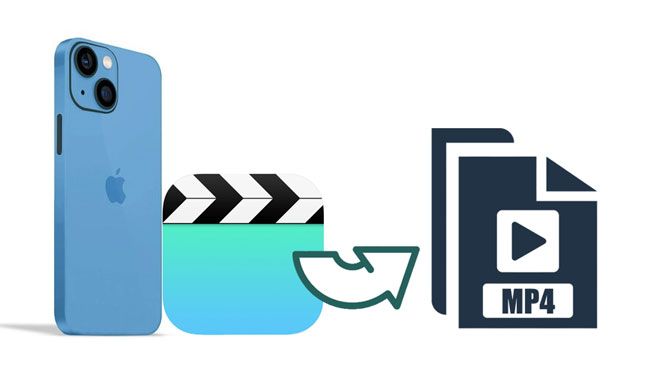
Teil 1. So konvertieren Sie iPhone-Videos auf dem PC mit Video Converter in MP4 (empfohlen)
Teil 2. So verwandeln Sie iPhone-Videos mit QuickTime Pro in MP4
Teil 3. Andere Möglichkeiten zum Konvertieren von Apple-Videos in MP4
Bonus: Häufig gestellte Fragen zu iPhone-Videos
Zahlreiche iPhone-Videokonverter auf dem Markt behaupten, dass sie iPhone-Videos auf dem PC oder online kostenlos in MP4 konvertieren können, aber niemand macht einen besseren Job als Video Converter. Obwohl es sich um ein kostenpflichtiges Programm handelt, hilft es Ihnen, Videos/Audio in 1.000 Formaten mit wenigen Klicks zu bearbeiten, zu komprimieren und zu konvertieren, vergleichbar mit professionellen Videobearbeitungsprogrammen.
Die Highlights von Video Converter:
* Konvertieren Sie iPhone-Videos problemlos in MP4.
* Unterstützt 8K / 5K / 4K / HD-Konvertierung und über 1.000 Video- / Audioformate wie HEVC, H.264, MP4, MP3, MOV, AVI, FLAC, WMV, WMA usw.
* Schnelle Konvertierung jedes Video- / Audioformats ohne Qualitätsverlust.
* Fügen Sie Filter und grundlegende Effekte hinzu und passen Sie Untertitel und Audiospuren an.
* Drehen, Trimmen, Zuschneiden und Zusammenführen von Clips.
Wie konvertiere ich iPhone-Filme ohne Qualitätsverlust in MP4?
1. Installieren und starten Sie Video Converter auf Ihrem Computer und registrieren Sie sich mit Ihrer E-Mail-Adresse und dem Registrierungscode, den Sie erhalten. Klicken Sie dann auf die Schaltfläche Aktivieren , um Ihr Konto zu aktivieren.
2. Übertragen Sie Ihre iPhone-Videos auf den Computer. Tippen Sie auf die Schaltfläche Dateien hinzufügen in der oberen linken Ecke und wählen Sie die Option Datei hinzufügen oder Ordner hinzufügen aus dem Dropdown-Menü oder ziehen Sie die Videos, die Sie konvertieren möchten, in das Programm.

3. Nach dem Importieren von Videos können Sie selektiv die folgenden Dinge tun:

4. Klicken Sie auf das Formatsymbol auf der rechten Seite des Videos, wählen Sie eine Voreinstellung aus der Liste aus und passen Sie die Profileinstellungen an. Wenn Sie die Formateinstellungen ändern möchten, berühren Sie das Zahnradsymbol auf der rechten Seite, um die Videoparameter anzupassen.

5. Wählen Sie unten einen Speicherpfad aus, um das konvertierte Video zu speichern, und klicken Sie auf die Schaltfläche Alle konvertieren, um den Konvertierungsprozess zu starten.
Du magst vielleicht:
Die 12 besten Videokonverter-Software für Windows 11/10/8/7 (kostenlos und kostenpflichtig)
Wie übertrage ich Videos ohne iTunes vom Computer auf das iPhone? (5 bewährte Ansätze)
Wenn Sie ein Mac haben, können Sie Apple-Videos über QuickTime Pro, eine Premium-Version von QuickTime, in MP4 konvertieren.
Lassen Sie uns überprüfen, wie Sie ein iPhone-Video als MP4 auf Mac speichern:
1. Installieren Sie QuickTime Pro und führen Sie es auf Ihrem Mac aus.
2. Tippen Sie in der Menüleiste auf Datei > Datei öffnen , um Ihre iPhone-Videos hinzuzufügen. Wenn sich die gewünschten Videos auf Ihrem iPhone befinden, übertragen Sie Ihre iPhone-Videos zuerst auf die Mac .
3. Tippen Sie nach dem Importieren der Videos auf die Option Exportieren > Film in MPEG-4 > Speichern. Später werden Ihre iPhone-Videos konvertiert und als MP4 auf Ihrem Mac gespeichert.

Lesen Sie auch: Entsperren Sie die SIM-Karte auf dem iPhone mit einfachen Schritten [3 Methoden]
Abgesehen von den oben genannten Methoden ändern die folgenden Apps auch das iPhone-Videoformat in MP4.
Mac-Benutzer können auch iMovie ausprobieren, einen kostenlosen iPhone-Videokonverter, der eine einfache Möglichkeit bietet, Apple-Videos in MP4 umzuwandeln und nur auf Mac funktioniert.
So wandeln Sie iPhone-Videos in MP4 um:
1. Stellen Sie sicher, dass iMovie auf Ihrem Mac installiert ist.
2. Öffnen Sie iMovie auf Ihrem Mac und tippen Sie auf die Schaltfläche Importieren , um Ihre iPhone-Videos zum Programm hinzuzufügen.
3. Wählen Sie New > Movie > No Theme und ziehen Sie das Video per Drag & Drop in das Fenster.
4. Tippen Sie auf > Datei freigeben und Ihr Video wird im MP4-Format gespeichert.

Möchten Sie Videos vor oder nach der Konvertierung in MP4 abspielen? VLC Media Player ist eine weitere Option, die einen Versuch wert ist. Es ist kostenlos zu verwenden und unterstützt viele gängige Videoformate, darunter MP4, WMV, FLV, MXF, MKV, WEBM, MOV, OGG, 3GP usw.
Wie erstelle ich ein iPhone-Video MP4?
1. Starten Sie den VLC Media Player auf Ihrem Computer und klicken Sie auf Medien > Konvertieren > Speichern.
2. Tippen Sie auf die Schaltfläche Hinzufügen , um Ihre iPhone-Videos zu importieren, und tippen Sie auf Konvertieren/Speichern.
3. Klicken Sie auf die Schaltfläche Neues Profil erstellen , geben Sie den neuen Profilnamen ein und wählen Sie MP4 / MOV.
4. Tippen Sie auf die Schaltfläche Erstellen > Dreieckssymbol , gefolgt von MP4 > Durchsuchen , um einen Zielordner auszuwählen, > klicken Sie auf Start.

CloudConvert ist ein Online-Konverter, der über 200 Dateiformate unterstützt, darunter Video, Audio, Bild, Dokumente usw. Sie können das Video von Ihrem Computer, Dropbox, OneDrive, Google Drive und einer URL hinzufügen. Wenn Sie keine Apps installieren möchten, können Sie diese Methode ausprobieren.
So konvertieren Sie iPhone-Videos kostenlos online in MP4:
1. Öffnen Sie cloudconvert.com in Safari auf Ihrem iPhone, tippen Sie auf die Schaltfläche Datei auswählen , um das Video von Ihrem iPhone auszuwählen, und klicken Sie auf die Schaltfläche Hinzufügen .
2. Wählen Sie MP4 neben der Option Konvertieren in und tippen Sie unten auf die Schaltfläche Konvertieren .

Ein weiterer Online-Konverter ist Zamzar. Im Vergleich zu CloudConvert unterstützt es mehr Dateiformate (bis zu 1.200) und funktioniert besser mit jedem Betriebssystem. Darüber hinaus konvertiert es bis zu 150 MB große Videodateien gleichzeitig mit einer bemerkenswerten Geschwindigkeit.
Im Folgenden erfahren Sie, wie Sie iPhone-Videos auf Windows 10 in MP4 konvertieren.
1. Besuchen Sie zamzar.com in einem Computerbrowser und tippen Sie auf die Schaltfläche Dateien auswählen , um die iPhone-Videos von Ihrem Computer hinzuzufügen.
2. Tippen Sie auf die Option Konvertieren in , wählen Sie das MP4-Format und klicken Sie auf Jetzt konvertieren.
3. Warten Sie, bis die Konvertierung abgeschlossen ist. Wenn Sie fertig sind, tippen Sie auf die Schaltfläche Herunterladen , um die MP4-Videos auf Ihrem Computer zu speichern.

Zu guter Letzt ist VideoProc eher ein Videoverarbeitungsprogramm als ein Videokonverter. Trotzdem konvertiert es die Videos auch in MP4 oder andere Formate, passt die Videoauflösung an oder kürzt die Länge. Wenn Sie nach so etwas suchen, ist es eine gute Wahl.
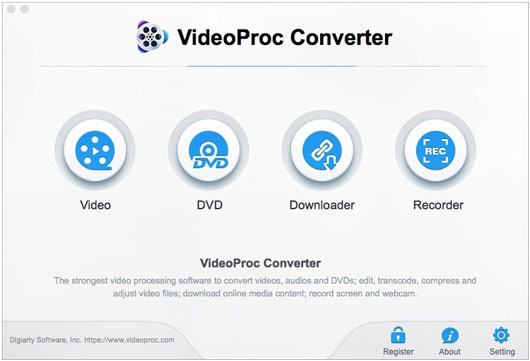
1. Warum nimmt das iPhone Videos in MOV auf?
Wie allen iOS-Benutzern bekannt ist, ist MOV standardmäßig das Videoformat auf dem iPhone. MOV wird von HEVF kodiert und macht die aufgenommenen Videos in einer viel kleineren Größe, um mehr Platz im Inneren zu sparen.
2. Können Sie das iPhone-Videoformat ändern?
Ja. Sie können das iPhone MOV-Videoformat in den Einstellungen ändern.

3. Welches Videoformat hat die beste Qualität?
Sie können sich auf die folgende Liste beziehen und das gewünschte Videoformat auswählen.
4. Wie übertrage ich MP4-Videos auf das iPhone?
Weitere Informationen finden Sie hier, um zu erfahren, wie Sie MP4 auf das iPhone übertragen können.
Unter allen Umständen ist Video Converter ein Null-Fehler-Programm zum Konvertieren von iPhone-Videos in MP4. Wenn Sie andere ähnliche Apps oder Online-Programme ausprobiert haben, aber fehlschlagen, geben Sie diesem Tool ein oder zwei Minuten Zeit. Es wird Sie nicht enttäuschen, wenn Sie unsere Anweisungen Stück für Stück befolgen.
Wenn Sie auf Probleme stoßen, teilen Sie uns dies bitte in den Kommentaren mit.
Verwandte Artikel:
Wie übertrage ich YouTube-Videos auf ein Android-Handy / -Tablet?
Wie übertrage ich Videos mit 5 Methoden von Mac auf das iPhone?
Top 14 der besten AVI-Video-Editoren | Einfaches Eidt Ihrer AVI-Dateien
[Vlog-Software] Die 11 besten Vlog-Bearbeitungsprogramme für Vlog-Liebhaber
Wie speichere ich Instagram-Videos auf PC/Mac?
Wie kann man eine Sprachnotiz mühelos zu einem Klingelton auf dem iPhone machen?